Google Chrome tiene un administrador de contraseñas para almacenar, generar y autocompletar sus contraseñas. Hace un gran trabajo al realizar un seguimiento de sus nombres de usuario y códigos de acceso relacionados. Sin embargo, muchos usuarios tienen el problema de que Chrome no autocompletará las contraseñas. ¿Se enfrenta a la misma situación en la que Google Chrome no puede recordar y autocompletar sus contraseñas cuando desea iniciar sesión en algunos sitios web específicos?
Esta publicación lo guiará para conocer Chrome Password Manager. Puede aprender cómo habilitar y deshabilitar Autocompletar contraseñas de Chrome. Además, brinda consejos para solucionar problemas de Chrome que ya no completa automáticamente las contraseñas.

Google Chrome tiene una función de administración de contraseñas para recordar sus cuentas y contraseñas. Estas contraseñas se guardan en su cuenta de Google. Puede ir a su Administrador de contraseñas para verificarlas, cambiarlas o eliminarlas.
Ya sea que use el navegador Google Chrome en una PC o Mac con Windows 7/8/10/11, la Inicio de sesión automático y Oferta para guardar contraseñas Las funciones están activadas de forma predeterminada. Se le pedirá que guarde su nombre de usuario y contraseña cuando inicie sesión en un sitio web en Chrome. Puedes hacer clic Guardar para almacenar los datos de la contraseña de su cuenta de Google.
Si desea deshabilitar esta función, puede hacer clic en los 3 puntos Más icono en la esquina superior derecha, elija Ajustes, Vaya a autofilly luego girar Oferta para guardar contraseñas desactivado en la página Administrador de contraseñas. Puedes deshabilitar Inicio de sesión automático para evitar que la contraseña de Chrome se complete automáticamente durante este paso.
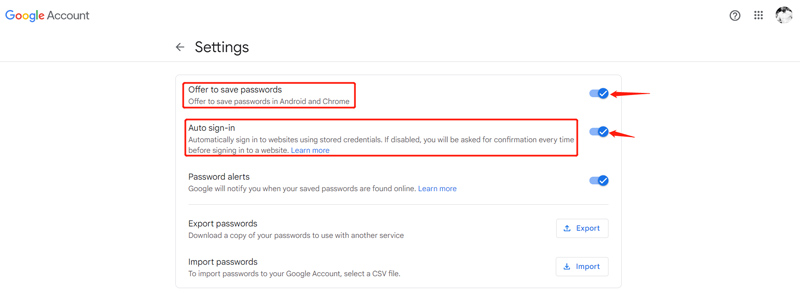
Para ver sus contraseñas guardadas en Google Chrome, puede iniciar el navegador, hacer clic en el ícono Más en la esquina superior derecha y luego elegir Ajustes de su menú desplegable. Ir a autofill y seleccione el contraseñas opción. Ahora puede desplazarse hacia abajo para verificar sus contraseñas guardadas. Puede hacer clic en el icono del ojo para mostrar la contraseña. Si desea cambiar o eliminar la contraseña de Chrome, puede hacer clic en el ícono de tres puntos al lado.
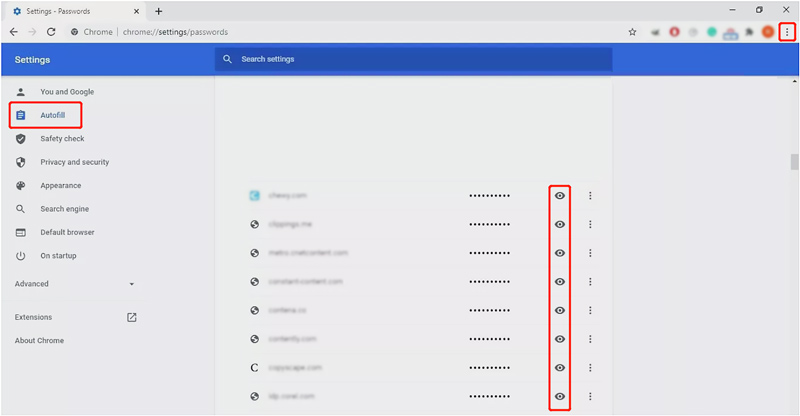
Password Manager es compatible con todos los dispositivos Google Chrome, incluidos teléfonos Android, iPhone y iPad. Sus contraseñas de Chrome almacenadas se pueden sincronizar con su teléfono móvil que está firmado con la misma cuenta de Google. Es bastante simple usar esta función de Autocompletar contraseñas en un dispositivo portátil Android o iOS.
Generalmente, el Guardar contraseñas y Inicio de sesión automático están habilitados en su teléfono. Cuando se registre y cree una nueva cuenta, se le pedirá que recuerde la contraseña tocando Guardar.
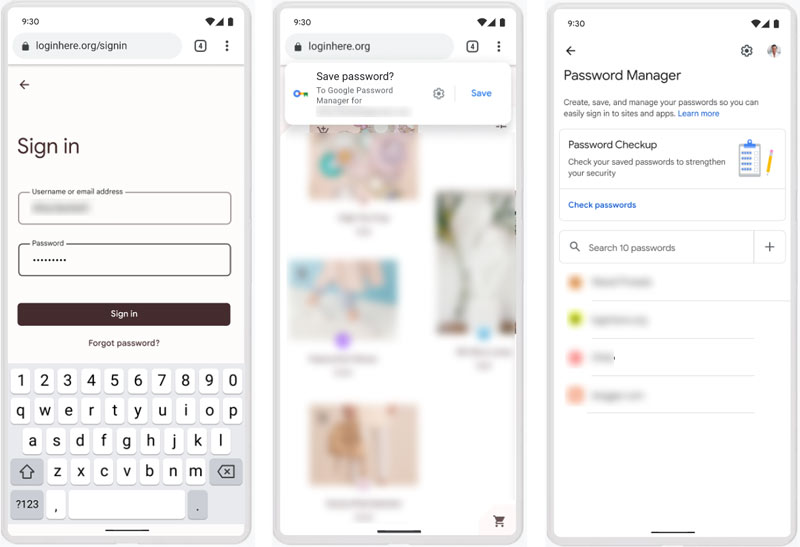
Cuando Chrome ya no complete automáticamente las contraseñas, puede abrir la aplicación de Chrome en su Android o iPhone, tocar el ícono Más e ir a Ajustes. Cuando ingresa a la interfaz principal de la configuración de Chrome, puede elegir el contraseñas opción y habilite las contraseñas de autocompletar en Chrome.
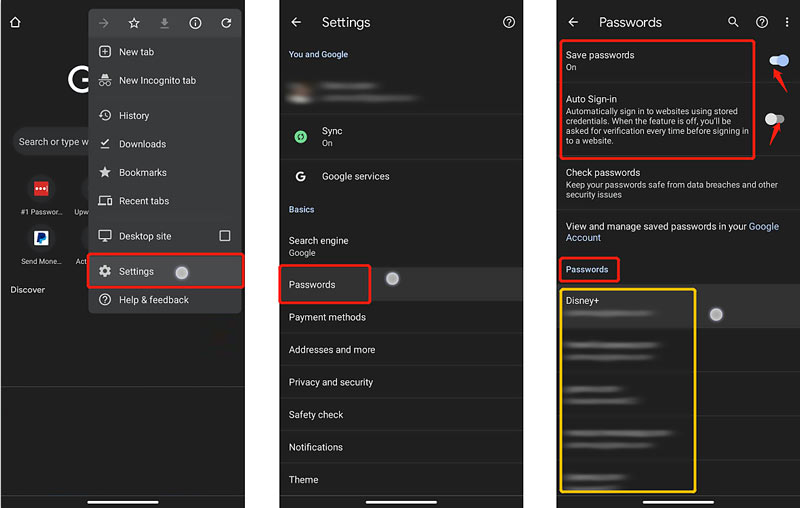
Puedes tocar Comprobar contraseñas para ver sus contraseñas de Chrome almacenadas cuando acceda a la interfaz de Contraseñas. También puede desplazarse hacia abajo para encontrar el sitio web o la aplicación que desea verificar su contraseña. Cuando localice el sitio específico, puede tocarlo para ingresar al Editar contraseña. Toque el ícono del ojo para revelar su nombre de usuario y contraseña. Tienes permiso para cambiar y editar la contraseña de Chrome .
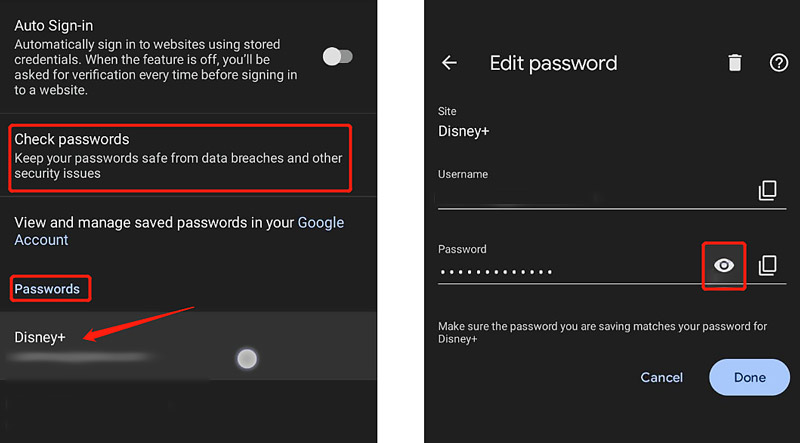
iPhone Password Manager está especialmente diseñado para recordar y administrar todas las cuentas y contraseñas creadas en dispositivos iOS. Además de administrar las contraseñas de Chrome almacenadas, le permite editar otras contraseñas de aplicaciones, incluidas las contraseñas de Google, iCloud Llavero contraseñas, cuentas Wi-Fi, cuentas de correo electrónico, contraseñas de tiempo de pantalla, información de tarjetas de crédito y más.


Descargas
100% Seguro. Sin anuncios.
100% Seguro. Sin anuncios.
¿Cómo evitar que aplicaciones específicas guarden sus contraseñas en Android?
Cuando se le solicite que guarde su contraseña mientras crea una cuenta, debe elegir Nunca. También puede ir a la aplicación Configuración, tocar Google y luego Administrar su cuenta de Google. Elija Seguridad, Administrador de contraseñas y toque el ícono Configuración. Luego puede bloquear aplicaciones específicas en Sitios y aplicaciones rechazados.
¿Es seguro usar el administrador de contraseñas de Google en Chrome?
Sí. La herramienta de administración de contraseñas está preinstalada en el sistema Android y es 100% segura. Puede usarlo para recordar sus cuentas y contraseñas en Chrome.
¿Cómo eliminar todas las contraseñas de Chrome guardadas?
Abra Google Chrome, toque el menú de tres puntos y vaya a Configuración. Elija la opción Historial y toque Borrar datos de navegación. En la pestaña Avanzado, debe marcar Contraseñas guardadas y luego tocar el botón Borrar datos para confirmarlo.
Conclusión
Hemos hablado principalmente de Autocompletar contraseñas en Chrome en esta publicación Puede obtener información sobre cómo activar/desactivar, ver y editar sus contraseñas guardadas en Chrome. Para más preguntas, puede dejarnos un mensaje.

iPhone Password Manager es una gran herramienta para encontrar todas las contraseñas y cuentas guardadas en su iPhone. También puede exportar y hacer una copia de seguridad de sus contraseñas.
100% Seguro. Sin anuncios.
100% Seguro. Sin anuncios.